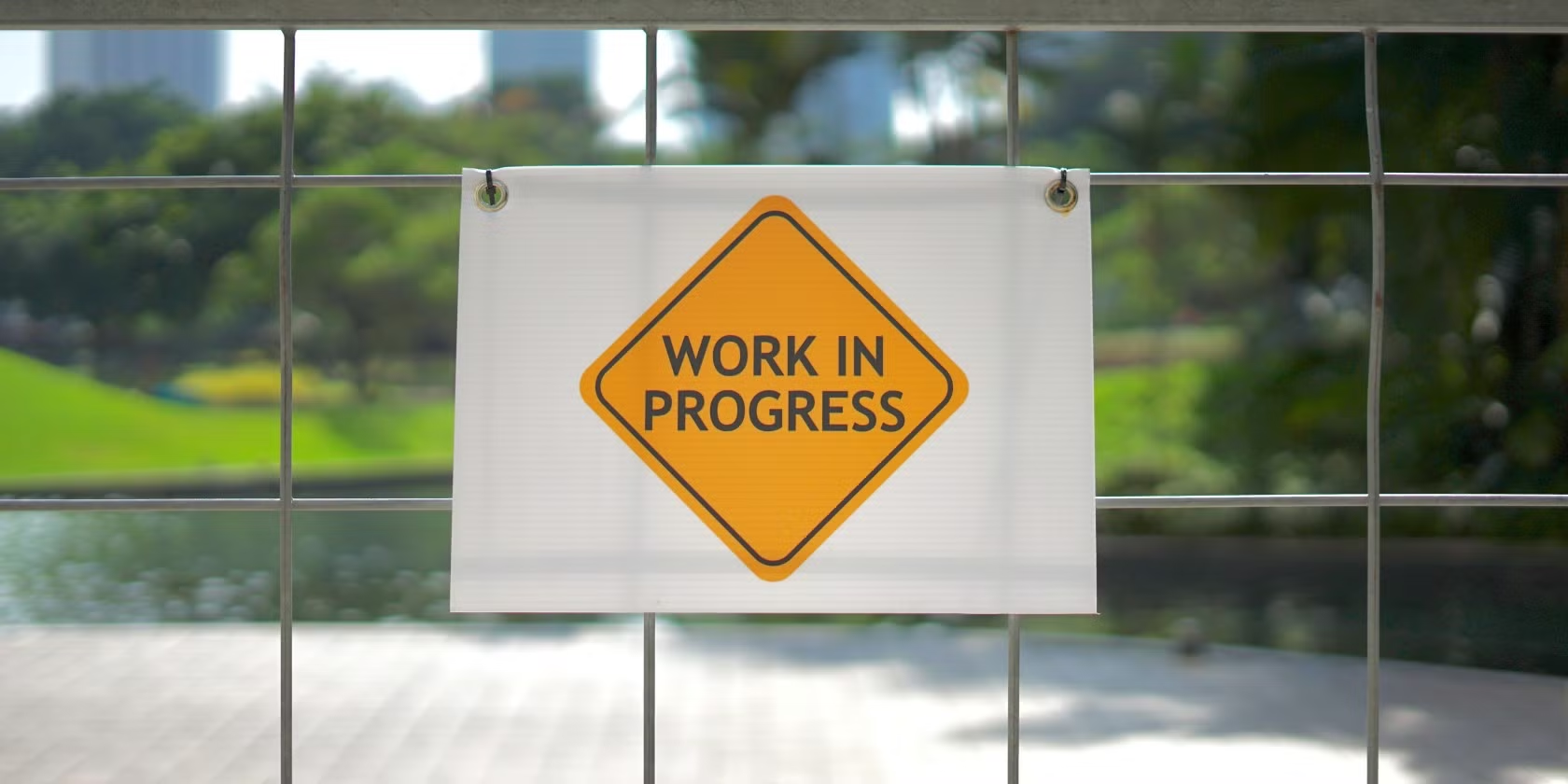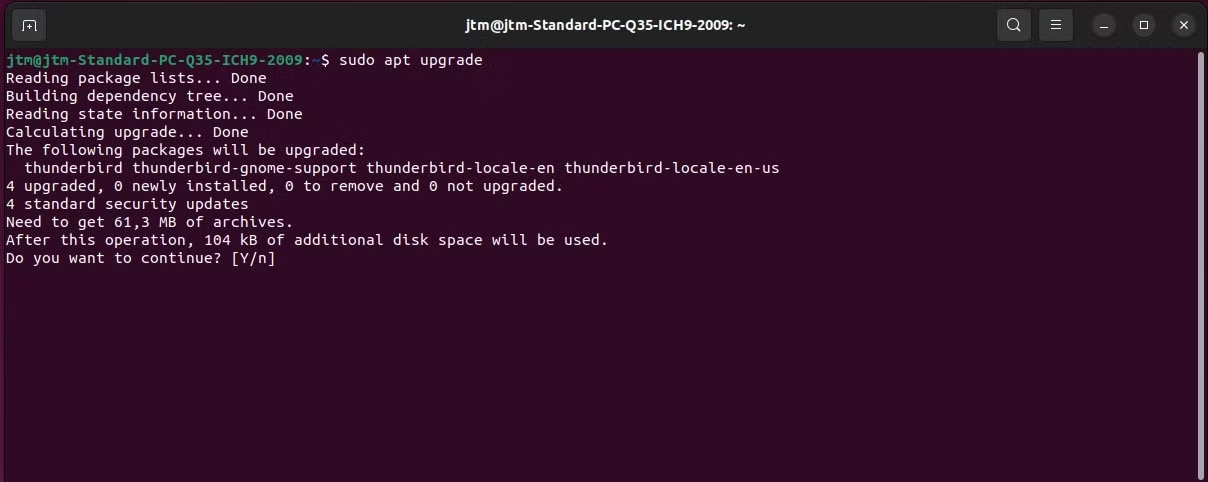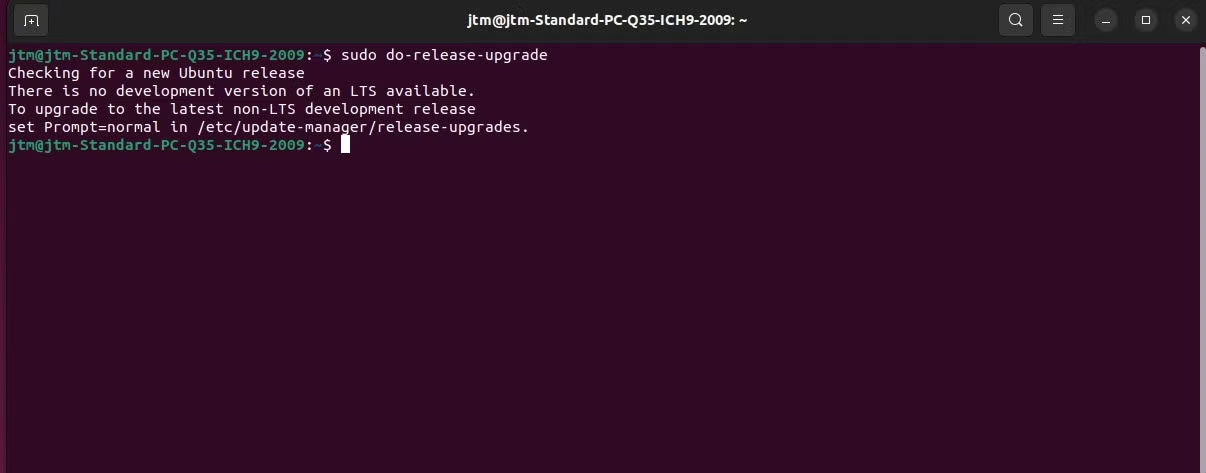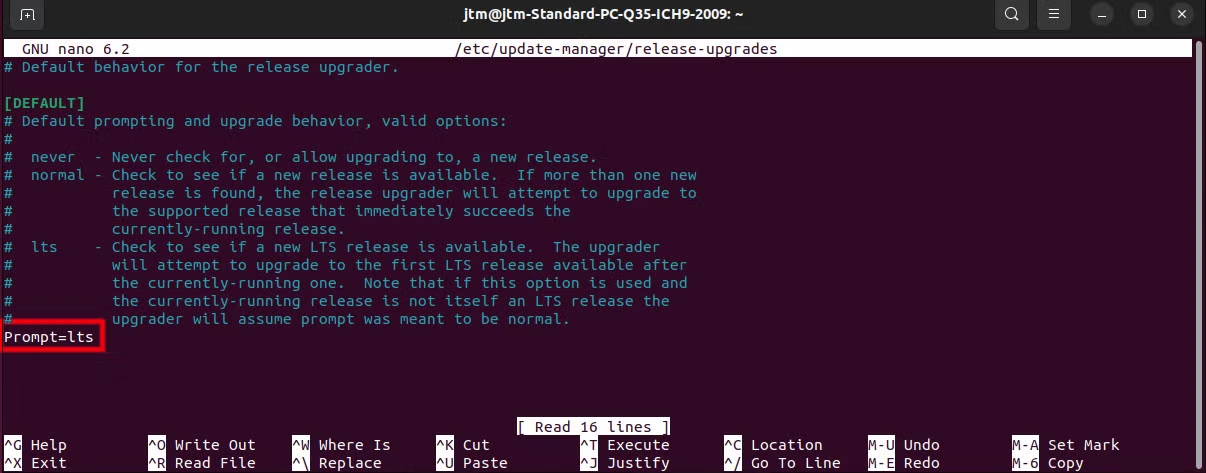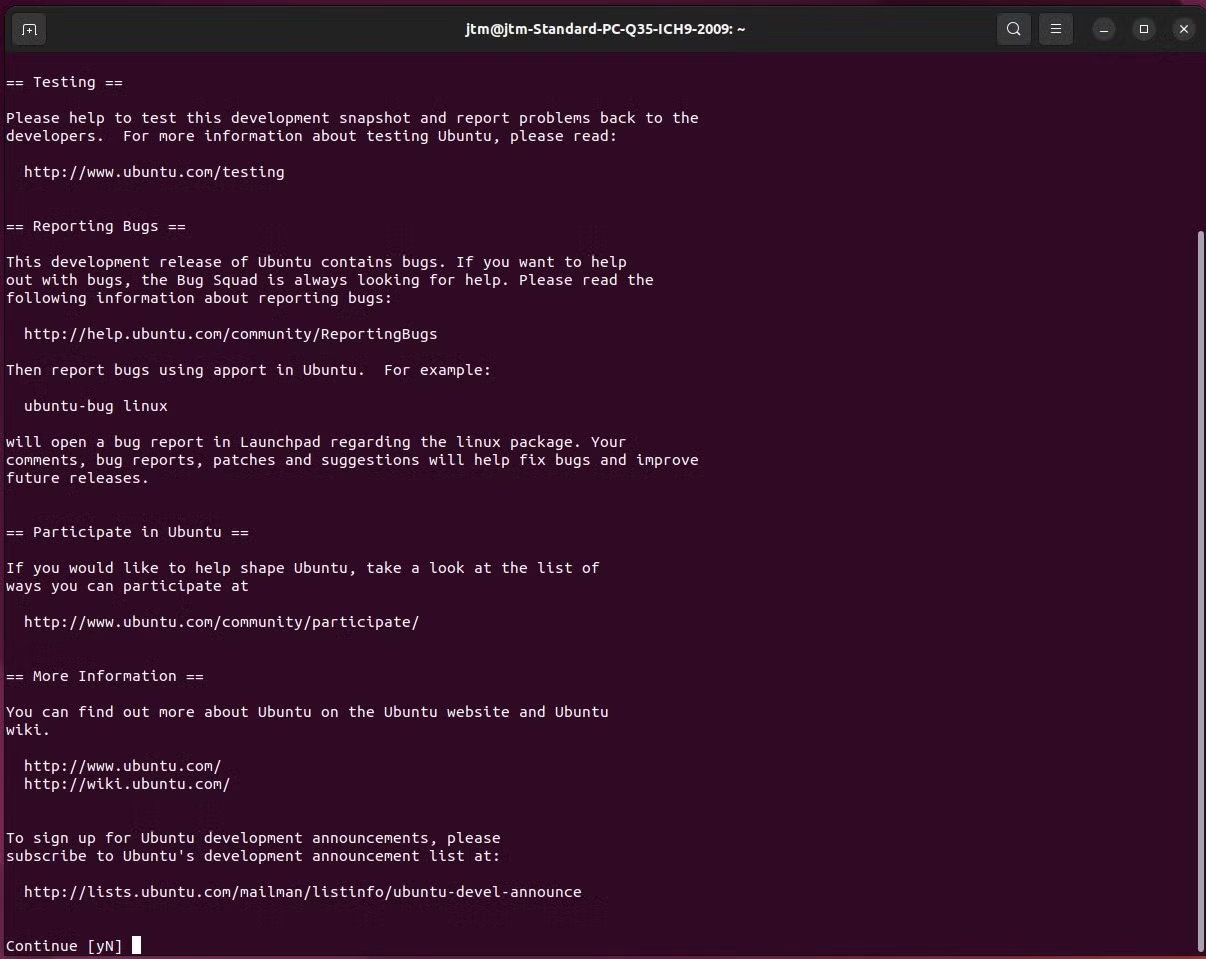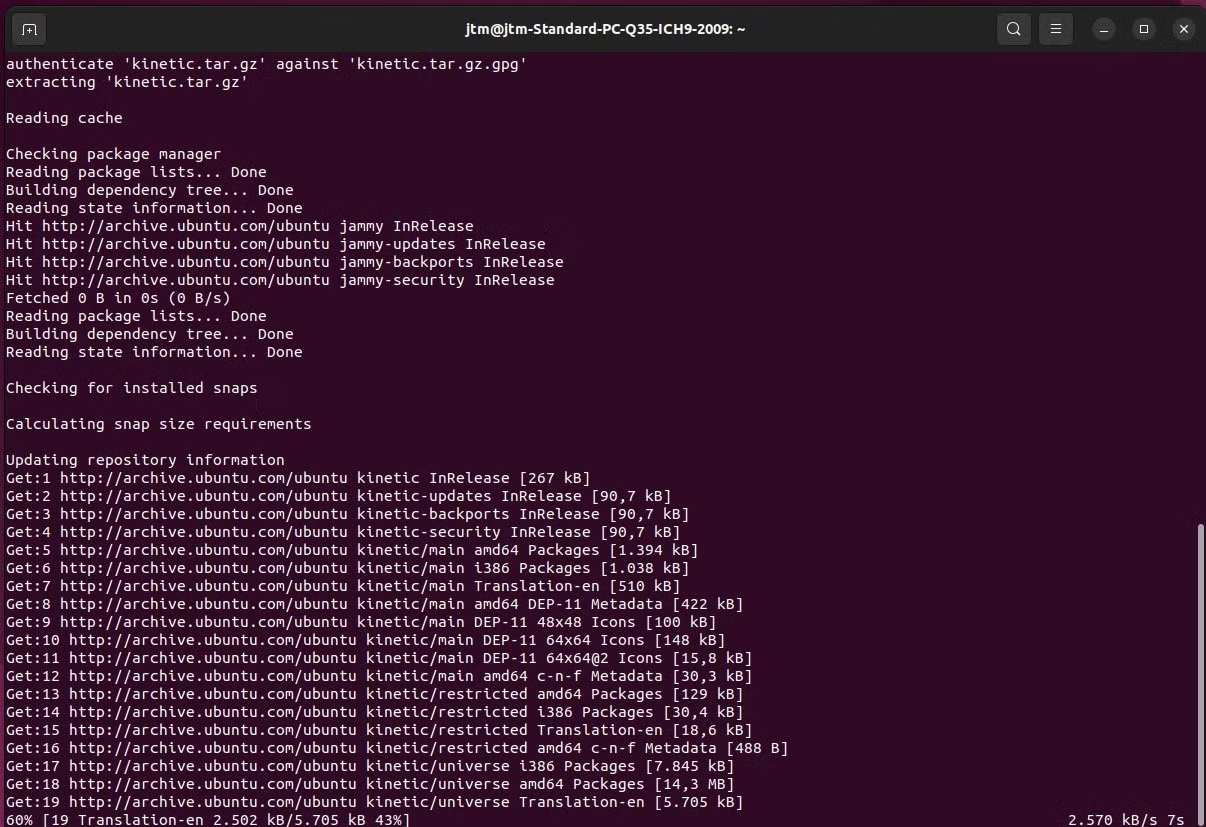如何轻松地将 Ubuntu 升级到新的 Beta 版本
如果您更喜欢运行 Ubuntu 的 Beta 版本而不是 LTS,请按以下步骤在您的计算机上安装最新的 Ubuntu Beta 版本。
升级到 Ubuntu 的最新测试版(开发版)比您想象的要容易。默认情况下,Ubuntu 不会告诉您何时有新的开发版本可用。但是,您可以检查并升级到它,只需在终端上执行几个快速命令。
开始之前的警告
Ubuntu 的开发版本可能不稳定并且包含错误。开发版本是未完成的产品,其行为方式可能无法预测。您不应在任何用于关键任务的系统上安装任何类型的 Ubuntu 预发行版本。
强烈建议您在尝试执行后续任何步骤之前备份所有数据并创建包含当前 Ubuntu 版本的可启动 USB。如果您遭遇灾难性故障,您将能够重新安装 Ubuntu 的工作副本并从备份中恢复数据。
您还应该注意,一旦将系统升级到开发版本,就无法撤消。无法降级或回滚更新。如果您稍后决定要返回到以前版本的 Ubuntu,则必须重新安装它。
话虽如此,整个升级过程将在命令行上进行。因此,继续打开终端窗口,让我们开始吧。
准备您的系统以升级到 Ubuntu Beta 版本
在尝试升级之前,您应该确保当前安装的 Ubuntu 完全是最新的。您可以通过输入以下两个命令来检查并安装任何更新:
sudo apt update
sudo apt upgrade允许任何可用的更新完成,然后重新启动计算机。如果 APT 报告没有可用更新,您可以继续执行下一步。
升级到最新的 Ubuntu Beta 版本
当前系统完全更新后,您现在可以升级到最新的 Ubuntu beta 版本。首先,在命令提示符下输入以下内容:
sudo do-release-upgrade根据您当前安装的 Ubuntu 版本,可能会出现不同的结果。升级过程可能会立即开始,在这种情况下,您只需等待该过程完成并重新启动系统即可。
您可能还会看到下面显示的消息,告诉您需要更改配置文件。如果您的系统未升级但没有看到此消息,请继续阅读并继续下一步。
不要让这吓到你。更改配置实际上非常简单。您将使用 Nano 文本编辑器进行更改。要编辑该文件,您必须具有 root 权限,因此请确保不要在以下命令中省略 sudo:
sudo nano /etc/update-manager/release-upgrades当 nano 打开时,查找文件底部以 Prompt 开头的行。您只需将此行从 Prompt=lts 更改为 Prompt=normal。使用箭头键将光标移至行尾,按退格删除lts,然后键入正常。
要保存新编辑的文件,请按Ctrl + X,然后在询问您是否要保存更改时回答是。最后,只需按Enter即可确认要保存的文件的名称。 nano 将关闭并让您回到开始时的命令提示符处。
现在,要开始升级,请输入以下内容:
sudo do-release-upgrade -d您的系统现在应该找到最新的可用开发版本,并显示类似于您在上面看到的消息。阅读信息并对继续提示回答是以开始升级。
不管你相信与否,这就是全部。升级过程开始时,您将看到与上图类似的信息。您现在要做的就是等待升级完成并重新启动计算机。根据您计算机的速度和您正在处理的 Ubuntu 版本,整个过程可能需要几个小时才能完成。
您现在运行的是最新的 Ubuntu Beta 版本
当您的计算机重新启动时,您将运行绝对最新的 Ubuntu 测试版。请记住,您几乎肯定会遇到错误,但您也应该定期收到更新以纠正发现的错误。
享受你的新系统吧。您现在将成为世界上第一批见证 Ubuntu 即将开发的人之一!